
Varför skulle någon köpa en digital bildram, när det redan finns gott om gamla tabletter att slänga ut 4 Saker du måste göra när du säljer eller ger bort din gamla dator, telefon eller tablett 4 saker du måste göra när du säljer eller ger bort din gamla dator, Telefon eller Tablet Det här är en rolig sak jag gillar att göra: Köp en gammal hårddisk på eBay och kör sedan återställningsprogramvaran på den. Det är en liten dataskattjakt, och du kommer bli förvånad över vad du kan ... Läs mer som istället kan återvinnas och användas till samma användning?
Med nya generationer av iPad som kommer ut hela tiden, och folk som uppgraderar till den senaste Android-tabletten när en ny kommer ut, fortsätter högarna med "gamla" tabletter att dyka upp på platser som Ebay och Amazon vid rockbottenpriser. Kanske har du ens en eller två sparkar runt en låda någonstans i ditt hus.
Om du någonsin velat skapa en digital skärm i ditt hem för besökare att se dina favoritfamiljfoton 4 sätt att dela foton och videoklipp privat med din familj 4 sätt att dela foton och videoklipp privat med din familj Dela bilder inte längre en stor sak. Oavsett om du är Internet addict eller bara äger en dator, borde du inte ha något problem att dela dina digitala foton och till och med dina gamla filmer med världen .... Läs mer, då har du kommit till rätt ställe. Jag ska visa dig hur du kan använda den gamla tabletten till bra användning, och allt du behöver är några kopplingsstycken och en bildskärm för din bildskärm (vilken storlek som helst).
Gör din egen digitala fotoram
Du behöver inte mycket hårdvara för att uppnå denna prestation, speciellt om du redan har en gammal tablett och en bildskärm du kan använda. Den verkliga hemligheten bakom denna uppsättning är själva appen, som vi kommer att komma till ett ögonblick.
Vad du behöver:
- En tablett du kan ägna åt dig för din digitala fotoram. Jag använder en första generationens Asus Transformer Prime. Det enda kravet är en mikro-HDMI eller mini-HDMI-port (som visas på bilden nedan.)
- En gammal bildskärm 3 Saker du kan göra med gamla dataskärmar 3 saker du kan göra med gamla datorskärmar Oanvänd elektronik är banan i det moderna livet. Perfekt funktionella prylar sitter tyst i ett hörn av affärsrummet, gör ingenting. Gamla LCD-skärmar är ett perfekt exempel på det. Läs mer med en HDMI-ingångsport.
- En mikro-HDMI eller mini-HDMI till HDMI-omvandlarkabel, lätt tillgänglig via Amazon för vanligtvis mindre än $ 10.
- En vanlig HDMI-kabel för att ansluta din adapter till din bildskärm.
- En Android eller iOS-app kan spela ett bildspel. Jag valde Dayframe for Android eftersom den ansluter till molntjänster som Dropbox eller Google Drive, vilket möjliggör fjärrkontrollfunktionen jag kommer senare till i den här artikeln.
Kabel Matters 2 Pack Micro HDMI till HDMI Adapter (HDMI till Micro HDMI Adapter) 6 tums Kabel Matters 2 Pack Micro HDMI till HDMI Adapter (HDMI till Micro HDMI Adapter) 6 tums Köp nu På Amazon $ 8.99
Att sätta bitarna ihop
När du har all maskinvara tillsammans och du har installerat Dayframe-appen på din mobilenhet, är det dags att samla hårdvaran.
Först vill du ansluta mini-HDMI-delen av din adapter till mini-HDMI-porten på din mobila enhet. Om du använder en Android-telefon i stället för en tablett för detta projekt, se till att du följer Christians förklaring av hur du kopplar din Android-telefon till en stor skärm. Droid Meets HDMI: Hur (och varför) för att ansluta din Android-telefon till ditt TV Droid Meets HDMI: Hur (och varför) för att ansluta din Android-telefon till din TV Anslut din Android-telefon eller surfplatta till din TV via HDMI är ett enkelt sätt att njuta av ditt innehåll på den stora skärmen. Läs mer .

Som du kan se köpte jag en adapter som låter mig ansluta till en mobilenhet med antingen en mikro eller en mini-port.
Nästa steg är att bara ansluta din HDMI-kabel till hela HDMI-änden på din adapter, och naturligtvis den andra änden i skärmen.
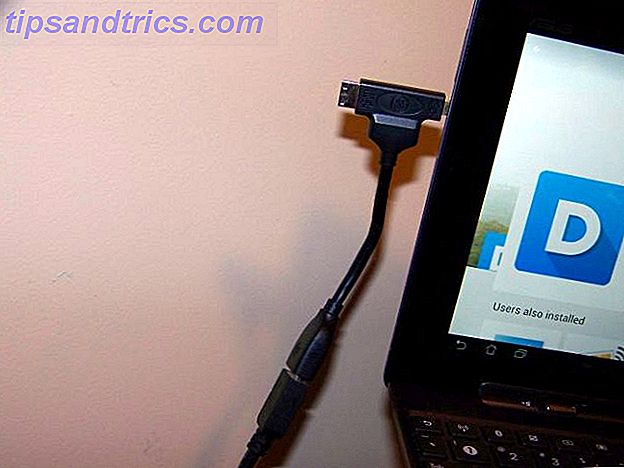
När du är klar bör du ha en inställning som visas här, där skärmen speglar Android-skärmen Ditch Your Desktop! Vänd din smartphone till en skrivbordsbyte Ditch ditt skrivbord! Vänd din smartphone till en skrivbordsbyte Vill du dike skrivbordet och bara använda din smartphone? Det kan du göra! Läs mer som visas på din mobila enhet.

Nu när du har skärmen på jobbet är det dags att konfigurera bildspelet så att det visar dina favoritbilder.
Ställa in DayFrame
Efter att du startat DayFrame, har du möjlighet att omedelbart koppla din favorit Cloud-tjänster. Cloud Storage Showdown - Dropbox, Google Drive, SkyDrive och mer Cloud Storage Showdown - Dropbox, Google Drive, SkyDrive och mer Cloud storage-scenen har uppvärmd nyligen, med en efterlängtade inträde av Google och en nyskapad SkyDrive från Microsoft. Dropbox har gått obekvämd av de stora aktörerna under en lång tid, men det har ändrats ... Läs mer där du kan mata dina bilder för att strömma till din bildskärm.
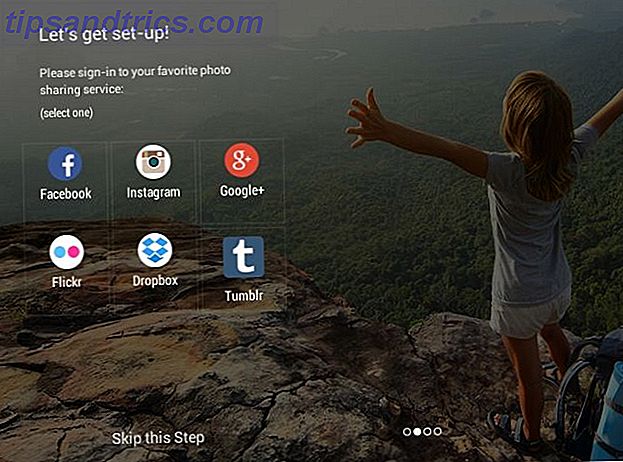
Du kan hoppa över det första steget, för vidare in i programvaran får du möjlighet att lägga till bilder från någon av dessa tjänster och mer.
I mitt fall lade jag till mitt Dropbox-konto 5 sätt att skicka filer till din Dropbox utan att använda Dropbox 5 sätt att skicka filer till din Dropbox utan att använda Dropbox Det finns många sätt att hantera filer i Dropbox. Kanske behöver jag få något i min Dropbox och har bara inte tillgång till det just nu. För dessa scenarier uppfann några fina människor tjänster vi ... Läs mer i appen och loggat in, vilket ger den tillgång till mitt Dropbox-konto. Som du kan se på skärmdumpen nedan är allt du behöver göra för att lägga till foton i ditt bildspel att trycka på "+" -tecknet bredvid "Foton" under ditt valda molnkonto.
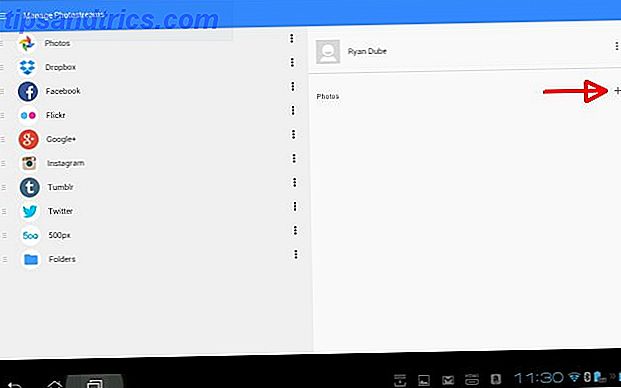
Självklart, innan någonting visas på bildskärmen, måste jag gå till mitt Dropbox-konto och faktiskt ladda upp de bilder som jag vill inkludera i bildspelet.
Använd ditt molnkonto för att fjärrkontrollera bildspelet
I mitt Dropbox-konto har jag skapat en särskild mapp som jag ska använda för att lägga till och ta bort bilder i mitt bildspel.

För tillfället har jag laddat upp ungefär tio eller så familjefoton. 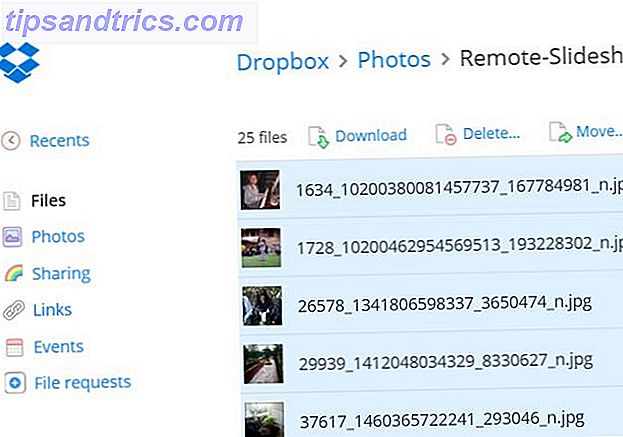
Om du har bestämt dig för att använda ditt Google Drive-konto, Öppna och skapa dina Google Drive-dokument på iPad [iOS] Åtkomst, Skapa och Dela dina Google Drive-dokument På iPad [iOS] liknar Google Drive det populära Använd molnlagringsservice, Dropbox, men Drive innehåller inbyggda dokumentskapningsfunktioner som saknas i Dropbox. Och även om Dropbox integreras med dussintals applikationer från tredje part, Google Drive ... Läs mer eller någon av de andra onlinetjänsterna Online Photo Albums: Var värd dem gratis gratis Fotoalbum: Var värd dem gratis Vilket foto lagrar du online tjänsten är bäst? Mellan fria prislappar, obegränsad lagringsutrymme och fotosäkerhet, vilken tjänst är bäst för dig? Läs mer, du vill använda samma tillvägagångssätt så att du enkelt kan ordna exakt vilka foton som visas och ändra dem var du än vill.
Det häftiga med detta är att du kan ändra det aktiva bildspelet på din "digitala fotoram" när som helst och var som helst - ditt kontor, från din mobiltelefon eller när du väntar på läkarens kontor.
DayFrame-anslutningen
Kommer tillbaka till DayFrame-appen, nu när alla bilder har lagts till Dropbox, bör du se alla dessa bilder automatiskt listade i appen också.
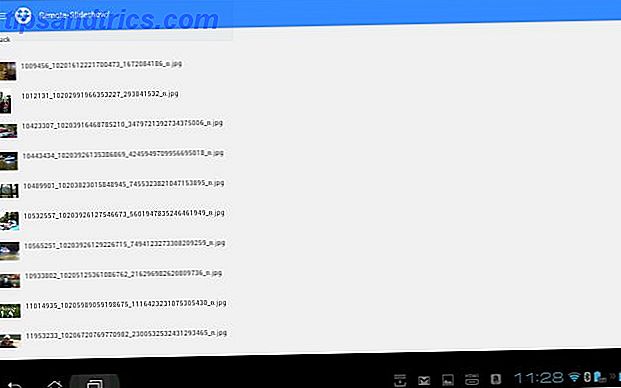
Allt du behöver göra för att starta ditt bildspel (och du behöver bara göra det här en gång), klicka på menyknappen till höger om huvudmenyn "Hantera fotoströmmar" och välj "Spela bildspel" från listan.
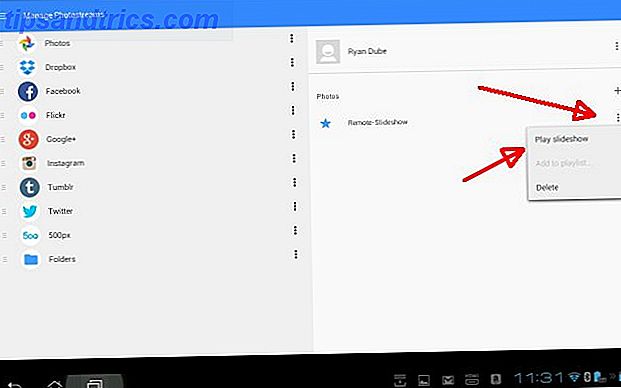
Det är allt det finns!
Datavägen här är i grunden från din Dropbox (eller någon molntjänst) fotokatalog, till din nätverksanslutna mobilenhet, till din nya "digital bildspel" -display.
Det här är vad min nu ser ut (det är en stor digital fotoram 10 Gratis PowerPoint-mallar för att presentera dina foton med Style 10 Gratis PowerPoint-mallar för att presentera dina foton med stil Den vanligaste användningen av PowerPoint med foton är deras användning som fotoalbum. Skapa din egen ... eller använd hundratals gratis mallar i galleriet för Office-mall. Vi väljer tio attraktiva. Läs mer!)

Nu, när du tar bort eller lägger till foton i din Dropbox-mapp, lägger ditt bildspel automatiskt dem i cykeln.
Skönheten i detta är att det bara kräver att du installerar detta system en gång, och då kan du uppdatera det från var som helst. Till skillnad från en vanlig digital fotoram där du måste plugga in en USB-minne eller på annat sätt "ladda" med en fast uppsättning bilder - med den här inställningen kan du ladda bilderna från molnet istället och du kan ändra bilderna när som helst du vilja!
Har du någonsin övervägt att köpa en av de digitala fotoramarna till ditt hem? Skulle du överväga att konfigurera ett sådant system med en av dina gamla generations tabletter? Prova det och låt oss veta hur det gick! Om du väljer ett annat bildspelsprogram, dela det i kommentarfältet nedan!



